WordPressには記事やページをパスワードで保護する機能…
EX CLOUDのサーバーでSSLを試したかったので、お試し14日間でLet’s Encrypt使えますかとサポート問い合わせたら、本来こちらで設定するんですが、SSHでKusanagiコマンド使って設定してもらえればお試し期間でも使えますとのことだったので、実際に試してみました。想像以上に簡単でした。
SSHにログイン
EX CLOUDのコントロールパネルからSSH接続のアカウント情報を確認できます。
SSH接続のアカウント情報でターミナルからSSHに接続します。
ssh -l username hostname
SSHにログイン
/ //_/ / / / ___// | / | / / | / ____/ _/
/ ,< / / / /\__ \/ /| | / |/ / /| |/ / __ / /
/ /| / /_/ /___/ / ___ |/ /| / ___ / /_/ // /
/_/ |_\____//____/_/ |_/_/ |_/_/ |_\____/___/
このように表示されれば ログイン成功
KUSANAGIコマンドでLet’s Encryptを設定
kusanagi ssl --email hoge@hoge.com
ログイン後KUSANAGIコマンドでLet’s Encryptを設定。この一行だけでLet’s Encryptが設定できます。
このコマンドで指定したE-mailアドレスでSSL証明書を発行してくれます。
WordPress内のURLも書き換わるようなので、ちょっと注意が必要です。
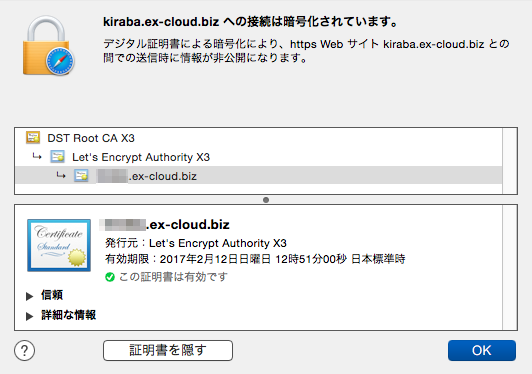
実行後httpsでアクセスして確認してみると、SSLが設定できました。予想以上に簡単でした。





